* Ten post jest częścią Życie iPhone'aBiuletyn „Porada dnia”. Zapisać się. *
iOS 15 wprowadził wiele zmian do Twojego iPhone'a, a nowy widżet Kontakty jest jednym z najbardziej przydatnych. Nauka tworzenia widżetów na ekranie głównym telefonu iPhone jest łatwa, a dodawanie najczęściej używanych kontaktów do ekranu głównego za pomocą widżetu Kontakty nie różni się od tego. Nauczmy się zapisywać kontakty na ekranie głównym iPhone'a!
Dlaczego pokochasz tę wskazówkę
- Dzięki widżetowi Kontakty na ekranie głównym iPhone'a osoby, do których najczęściej dzwonisz i wysyłasz SMS-y, są na wyciągnięcie ręki.
- Możesz dodać jeden, cztery lub sześć swoich najlepszych kontaktów do ekranu głównego, aby mieć do nich łatwy dostęp.
Jak dodać swoje ulubione kontakty do ekranu głównego na iPhonie?
Zanim dodasz widżet Kontakty do ekranu głównego iPhone'a, upewnij się, że: zaktualizowany do iOS 15. Aby dowiedzieć się więcej o innych nowych funkcjach iOS 15, zapoznaj się z naszym Porada dnia biuletyn. Widżet Kontakty nie wczytuje kontaktów po wykonaniu tych czynności? Możemy pomóc.
- Naciśnij i przytrzymaj ekran główny, aż ikony aplikacji zaczną się poruszać.
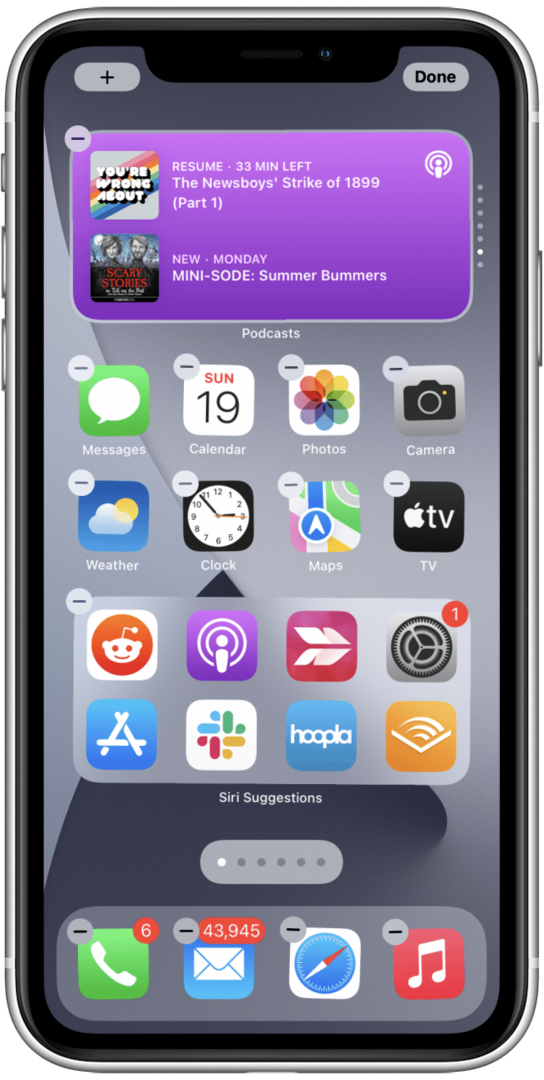
- Stuknij w + ikona w lewym górnym rogu.
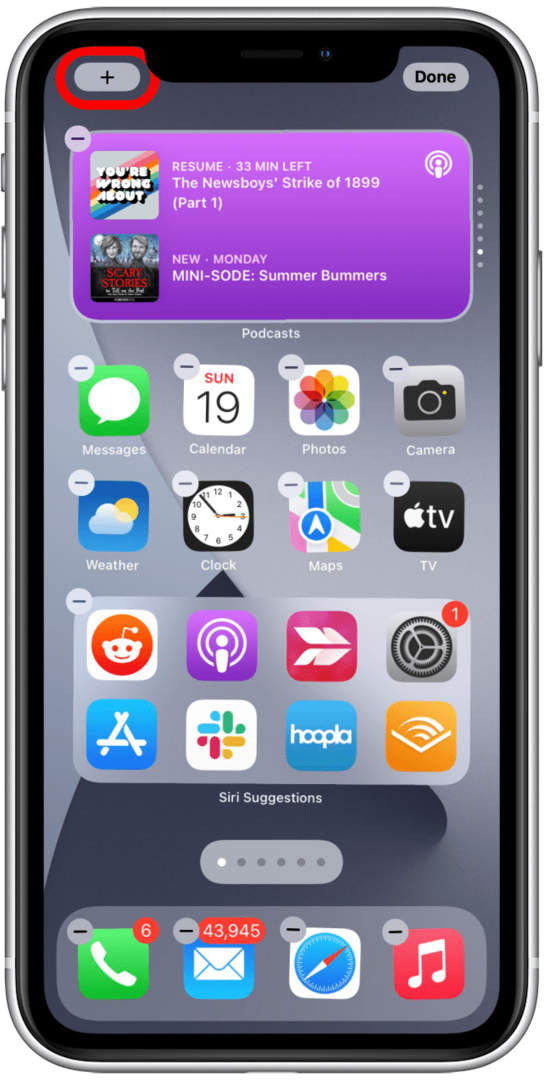
- Przewiń w dół lub wpisz „Kontakty” na pasku wyszukiwania, aby znaleźć widżet Kontakty.
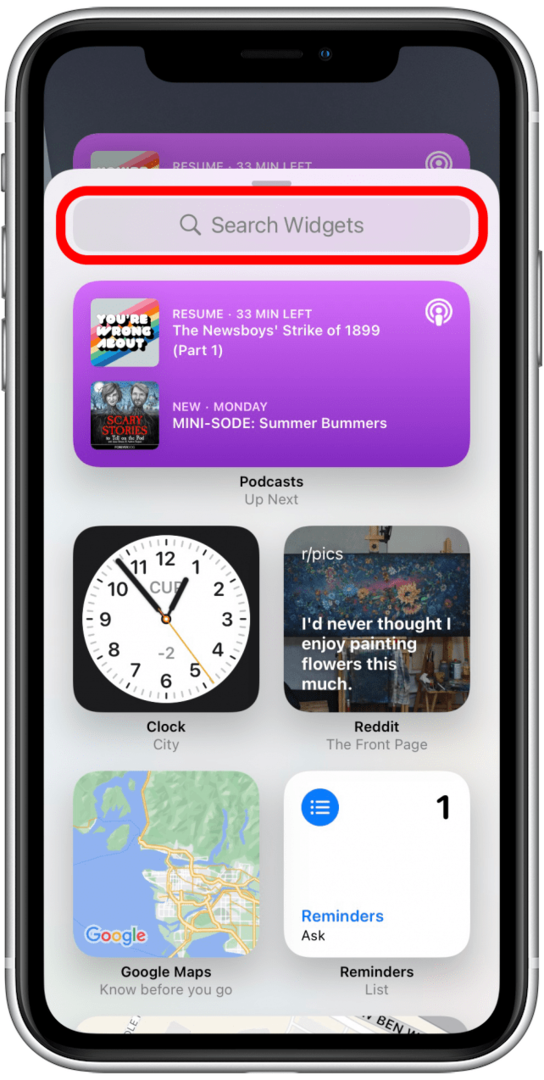
- Uzyskiwać Łączność.
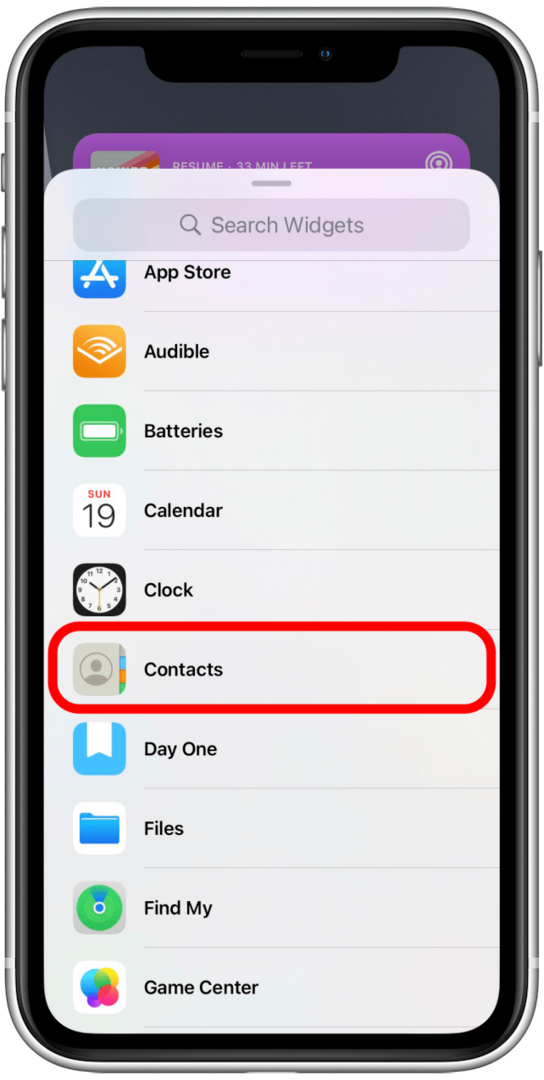
- Najpierw zobaczysz opcję dodania pojedynczego kontaktu do ekranu głównego. Przesuń, aby zobaczyć opcje dodawania czterech lub sześciu kontaktów.
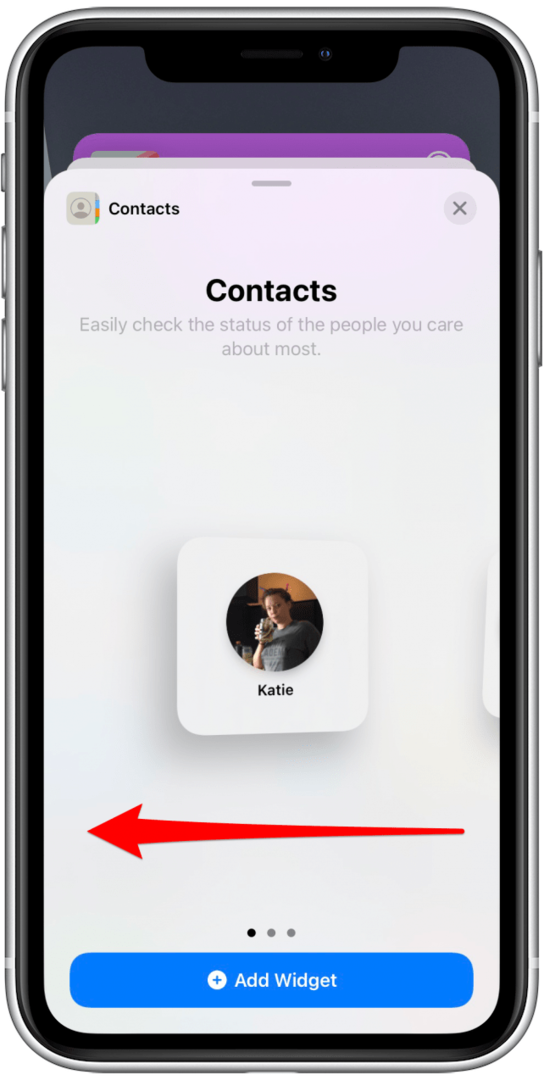
- Gdy zdecydujesz, ile ulubionych kontaktów chcesz dodać do ekranu głównego, dotknij Dodaj widżet.
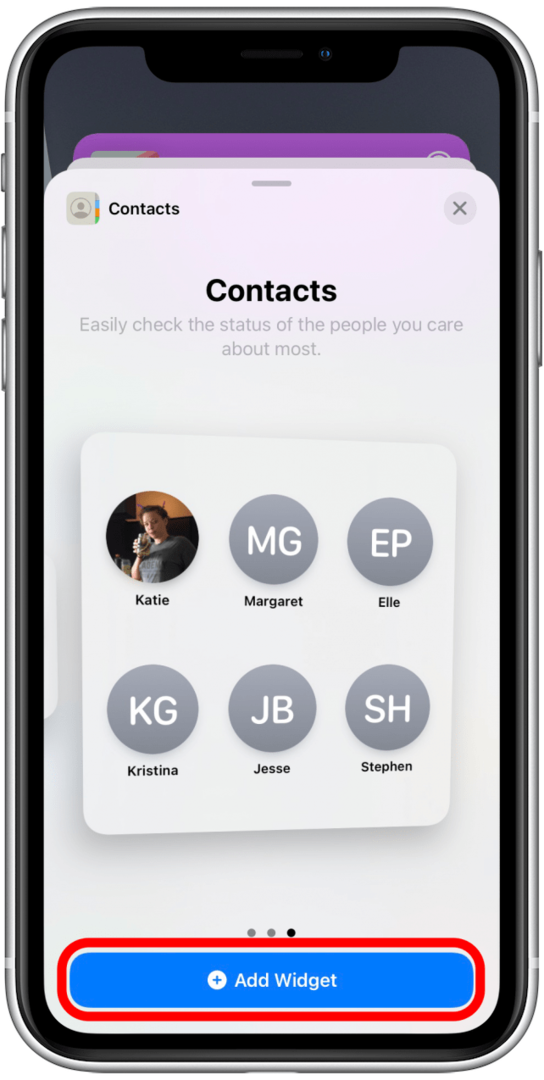
Ważny: istnieje znany problem z tą funkcją, który zwykle można łatwo naprawić. Jeśli widżet Kontakty nie ładuje się prawidłowo, spróbuj podłączyć iPhone'a, upewniając się, że jest podłączony do stabilnej sieci Wi-Fi i zostaw go w spokoju na kilka godzin lub na noc. Najczęściej to rozwiązuje problem. W rzadkich przypadkach widżet nadal nie będzie się poprawnie ładować. W takim przypadku możesz spróbować usunąć i ponownie dodać widżet lub po prostu poczekać na następną aktualizację iOS, która powinna naprawić ten błąd oprogramowania.
Teraz Twoje najlepsze kontakty (te, z którymi komunikujesz się najczęściej, niekoniecznie te oznaczone jako Ulubione) zostały dodane do ekranu głównego jako widżet Kontakty! Możesz długo nacisnąć i przeciągnąć widżet, aby go przesunąć, lub po prostu dotknąć pustego miejsca na ekranie głównym, aby wyjść z trybu Jiggle.